1.5 多人在线协作R开发RStudio Server
问题
R语言开发,哪个工具最好用?
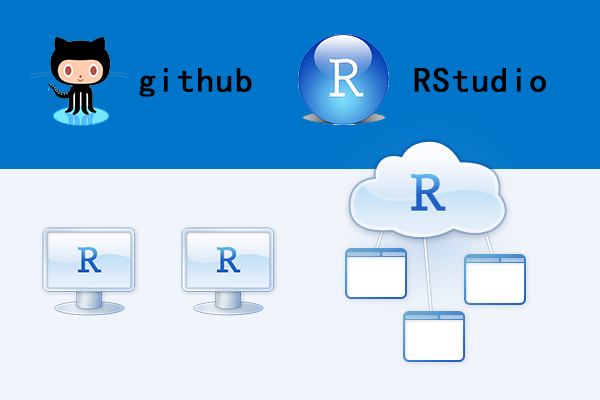
引言
RStudio是R语言开发中的利器,是最好用的R语言IDE集成环境。RStudio Server,更是利器中的神器。不仅提供了Web的功能,可以安装到远程服务器上,通过Web进行访问,还支持多用户的协作开发。如此神器,快来动手试一下吧。
1.5.1 RStudio和RStudio Server
RStudio 是一个强大的、免费的、开源的R语言集成开发环境的应用软件,可以安装在Windows, Linux, Mac 不同操作系统上。RStudio Server 是一个基于Web访问的RStudio云端开发环境,需要安装在Linux服务器上面,支持多用户远程访问使用。
1.5.2 RStudio Server安装
本文使用的系统环境是:
- Linux: Ubuntu Server 12.04.2 LTS 64bit
- R: 3.0.1 x86_64-pc-linux-gnu
- IP: 192.168.1.13
注:RStudio Server只支持Linux系统环境。
在Linux Ubuntu环境中,下载并安装64位的 rstudio-server:
~ sudo apt-get install gdebi-core
~ sudo apt-get install libapparmor1 # Required only for Ubuntu, not Debian
~ wget <http://download2.rstudio.org/rstudio-server-0.97.551-amd64.deb>
~ sudo gdebi rstudio-server-0.97.551-amd64.deb
注:下载最新版本RStudio Server的地址是http://www.rstudio.com/ide/download/server.html
安装后,RStudio Server会自动启动运行。
~ ps -aux|grep rstudio-server # 查看RStudio Server运行进程
998 2914 0.0 0.1 192884 2568 ? Ssl 10:40 0:00 /usr/lib/rstudio-server/bin/rserver
可以看到,RStudio Server的服务已启动,8787端口被打开。
1.5.3 RStudio Server使用
通过浏览器,我们访问RStudio Server: http://192.168.1.13:8787,IP地址为RStudio Server服务器的地址,如图1-6所示。
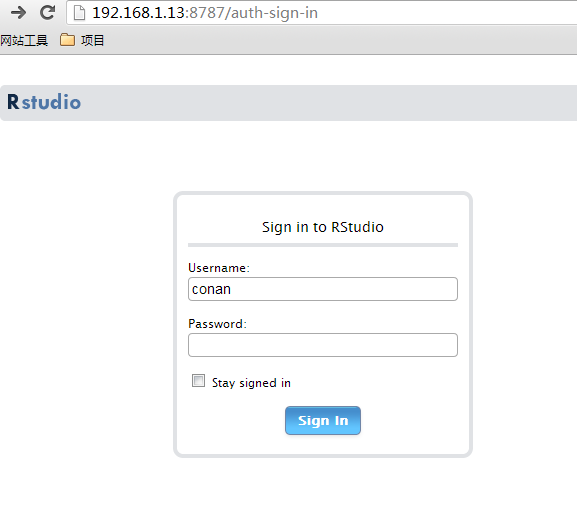
图1-6 RStudio Server登陆界面
RStudio Server 登陆需要用Linux 系统的用户账号。如果想增加或减少用户,直接对Linux系统用户进行操作就可以了。我的环境中用户登陆,用户名是conan,密码是conan111。登陆之后看到的界面如图1-7所示。
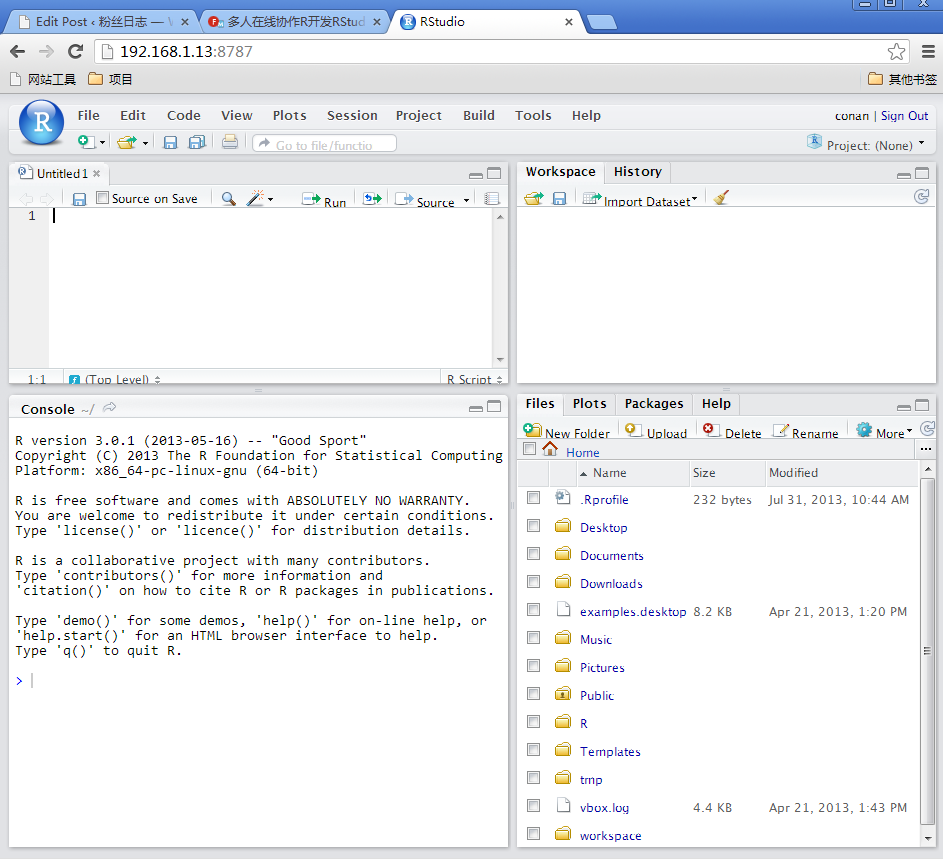
图1-7 RStudio Server的Web界面。
1. RStudio Server 的系统配置
RStudio Server主要有两个配置文件,默认文件不存在。
/etc/rstudio/rserver.conf
/etc/rstudio/rsession.conf
设置端口和ip控制:
~ vi /etc/rstudio/rserver.conf
www-port=8080 # 监听端口
www-address=127.0.0.1 # 允许访问的IP地址,默认为0.0.0.0
重启rstudio-server,配置生效:
~ sudo rstudio-server restart
会话配置管理:
~ vi /etc/rstudio/rsession.conf
session-timeout-minutes=30 # 会话超时时间
r-cran-repos=http://ftp.ctex.org/mirrors/CRAN/ # 设置CRAN资源库
2. RStudio Server 的系统管理
启动、停止、重启 RStudio Server服务器的命令如下:
~ sudo rstudio-server start # 启动
~ sudo rstudio-server stop # 停止
~ sudo rstudio-server restart # 重启
查看运行中的R进程:
~ sudo rstudio-server active-sessions
PID TIME COMMAND
6817 00:00:03 /usr/lib/rstudio-server/bin/rsession -u zd
指定PID, 停止运行中的R进程:
~ sudo rstudio-server suspend-session 6817
~ sudo rstudio-server active-sessions # 再次查看进程
PID TIME COMMAND
停止所有运行中的R进程:
~ sudo rstudio-server suspend-all
强制停止运行中的R进程,此操作优先级最高,立刻执行。
~ sudo rstudio-server force-suspend-session <pid>
~ sudo rstudio-server force-suspend-all
RStudio Server临时下线,不允许web访问,并给用户友好的错误提示:
~ sudo rstudio-server offline
rstudio-server start/running, process 6880
RStudio Server上线:
~ sudo rstudio-server online
rstudio-server start/running, process 6908
RStudio Server的其他操作和单机版的RStudio一样。
1.5.4 RStudio Server多人协作
1. 增加新用户和新用户组
~ sudo groupadd hadoop # 创建hadoop用户组
~ sudo useradd hadoop -g hadoop # 创建hadoop用户并加入到hadoop用户组
~ sudo passwd hadoop # 设置hadoop用户的密码
~ sudo adduser hadoop sudo # 增加hadoop用户到sudo组
~ sudo mkdir /home/hadoop # 创建hadoop用户的home目录
~ sudo chown -R hadoop:hadoop /home/hadoop # 给/home/hadoop目录及子目录,设置用户权限
以hadoop用户登陆,检查用户是否设置成功
~ ssh hadoop@localhost # 通过 ssh 远程登陆
~ bash
~ pwd # 查看登陆后的访问目录
/home/hadoop
新打开浏览器窗口通过 hadoop账号登陆 ,如图1-8所示。
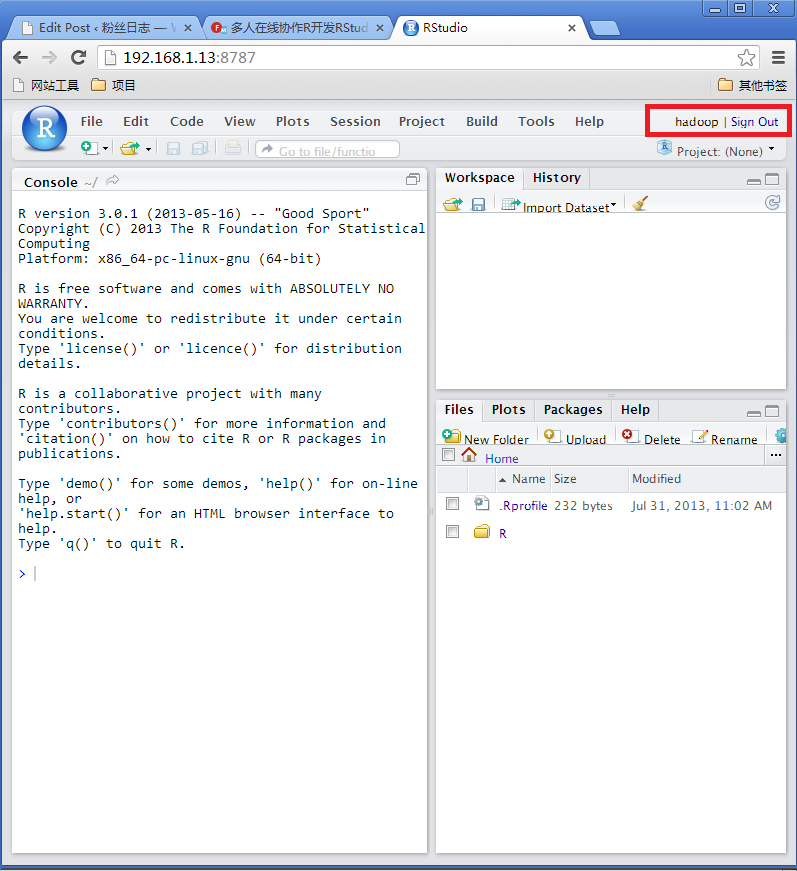
图1-8 以hadoop账号登陆
2. Git代码共享
首先安装git:
~ sudo apt-get install git
~ ssh-keygen -t rsa #生成rsa密钥对
~ cat /home/conan/.ssh/id_rsa.pub #查看公钥
ssh-rsa AAAAB3NzaC1yc2EAAAADAQABAAABAQDMmnFyZe2RHpXaGmENdH9kSyDyVzRas4GtRwMNx+qQ4QsB8xVTrIbFayG2ilt+P8UUkVYO0qtUJIaLRjGy/SvQzzL7JKX12+VyYoKTfKvZZnANJ414d6oZpbDwsC0Z7JARcWsFyTW1KxOMyesmzNNdB+F3bYN9sYNiTkOeVNVYmEQ8aXywn4kcljBhVpT8PbuHl5eadSLt5zpN6bcX7tlquuTlRpLi1e4K+8jQo67H54FuDyrPLUYtVaiTNT/xWN6IU+DQ9CbfykJ0hrfDU1d1LiLQ4K2Fdg+vcKtB7Wxez2wKjsxb4Cb8TLSbXdIKEwSOFooINw25g/Aamv/nVvW1 conan@conan-deskop
把公钥上传到Github账户中进行绑定。
接下来,我们需要把本地项目上传到Github。在Github上创建一个新的项目rstudio-demo,地址为https://github.com/bsspirit/rstudio-demo,通过下面的操作上传本地目录到rstudio-demo项目。
~ mkdir /home/conan/R/github # 创建rstudio-demo项目目录
~ cd /home/conan/R/github
~ git init # 初始化git
~ git add # 增加当前目录及子目录到本地git库
~ git commit -m 'first comment' # 在本地git库提交
~ git remote add origin git@github.com:bsspirit/rstudio-demo.git # 绑定当前目录和github的项目
~ git push -u origin master # 上传本地git库中的代码到github
打开RStudio设置到/home/conan/R/github目录,tools–>version control –> project setup,如图1-9所示。
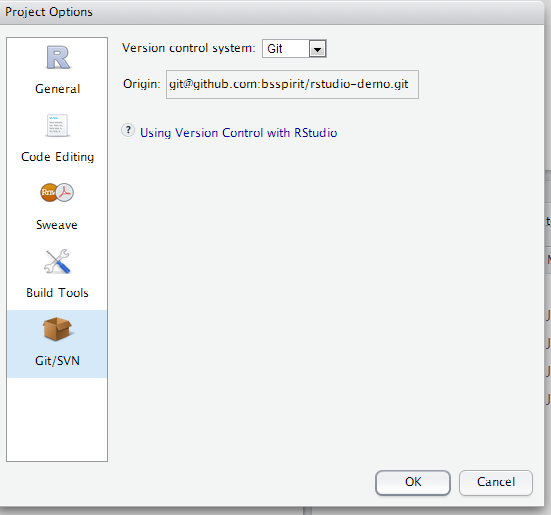
图1-9 在RStudio中,配置github地址
在RStudio中修改sayHello.r的代码
sayHello<-function(name){
print(paste("hello",name))
}
sayHello("Conan")
sayHello("World")
提交:点击tools–>version control–> commit ,如图1-10所示。
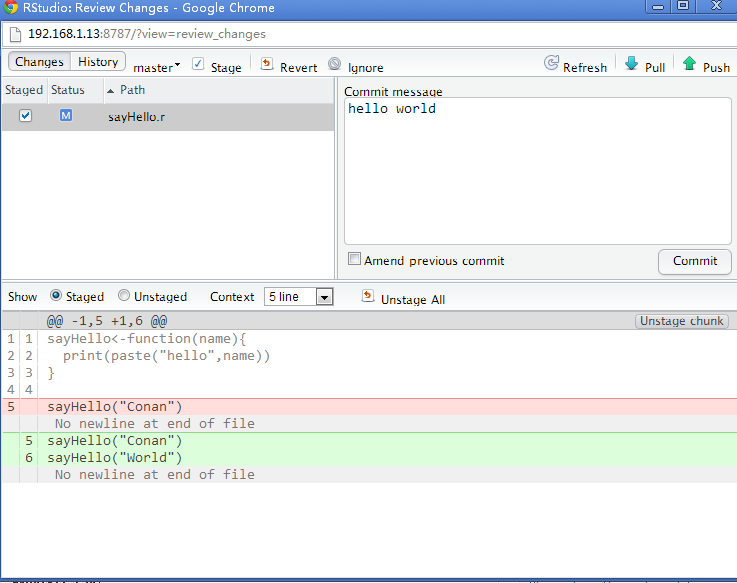
图1-10 通过RStudio进行git操作
上传到github,只需要点击tools–>version control–> push,如图1-11所示。
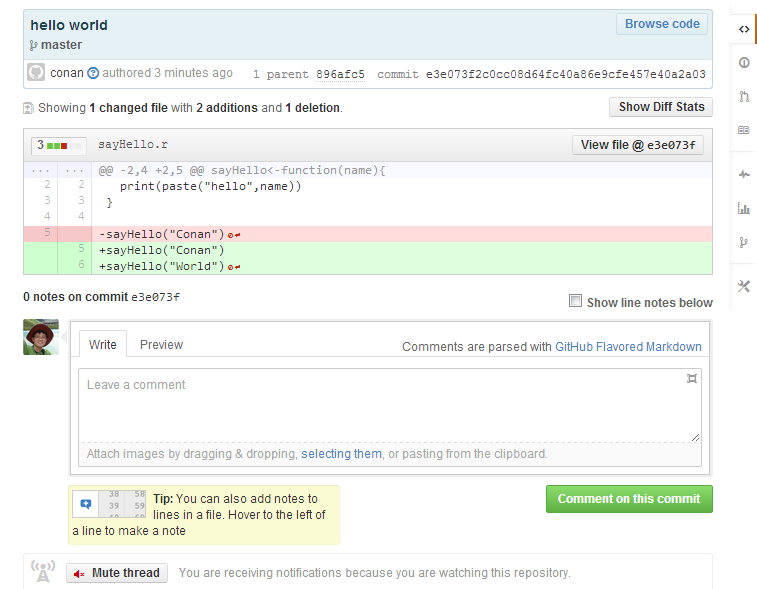
图1-11 在Github上查看提交的操作
RStudio有如此强大的功能,极大地降低了编程的门槛。还没有用过的同学,赶紧去体验一把吧。极客的感觉!